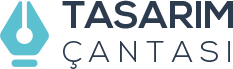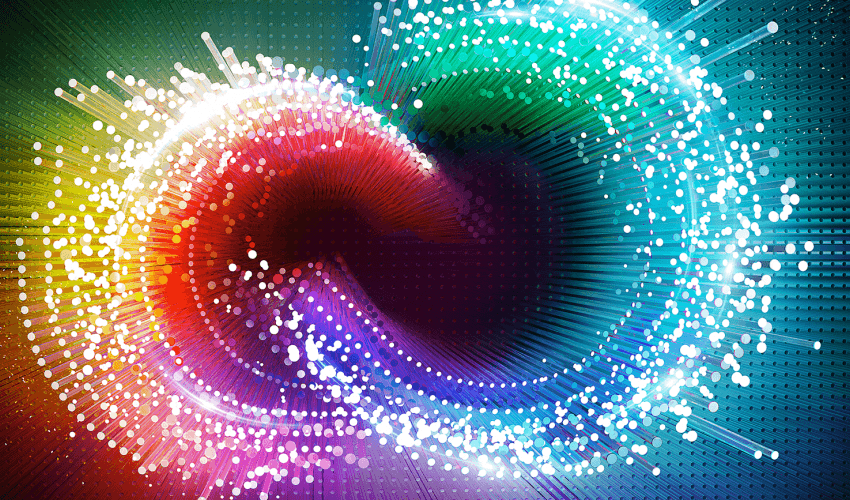
Grafikerler olarak çoğunluğumuz Photoshop kullanır, az bir kısmımız ise işlerini Photoshop olmadan da yapabilirler.
İlhamın oluk oluk geldiği bir vakitte tasarımınızın yapımını yarılamışken aniden Photoshop’un Kapandığına Şahit olmuş,
belkide benim gibi giden emeklerin peşinden sinir krizlerine girmişsinizdir. Aniden kapanma, çalışma performansınızda yavaşlama,
bir süre kendiliğinden kilitlenme gibi durumlar gerçekten biz tasarımcıları çıldırtıyor.
Bu yazımda bu gibi durumlar neden olur ? Sorusuna cevap olabilicek nedenleri ve çözümlerinden bahsedeceğim.
Bilmeniz gereken ilk şey Photoshop bellek tabanlı bir yazılımdır. sorunsuz çalışması için temiz bir "işletim sistemi” ve" Ram”e ihtiyacımız var.
bunu unutmayın. İlk adımdan başlayalım..
01. Yazılım, İşletim Sistemi ve Driver Güncellenmesi.
İlk adım, işletim sisteminizi güncellemek olsun. Donanım driverlarınızda güncelleme olup olmadığını kontrol edin.
güncel bir driver bulursanız güncellemeleri yükleyin. işletim sistemi ve driver güncellemelerinden sonra Photoshop’u
son sürümde kullanıp kullanmadığınızdan emin olun. Yeni bir sürüm var ise Photoshop yazılımınızı güncelleyin.
bu işlemlerin tüm sonucunda işletim sisteminizdeki donanımlarınızdaki ve elinizde bulunan photoshop sürümdenki tüm
Bug(Hata)lar otomatik olarak düzeltilmiş olacaktır.
02. Bilgisayarınızı Temizleyin
Öncelikle, harddisk alanınızı kontrol edin. Eğer Kapasite sınırlarına yakın şekilde doluysa diskiniz bilgisayarınızın yavaşlamaktan
başka bir şansı yok. Mümkün Olduğunca harddiskteki verileri silin.
Bu sizin için bir seçencek değilse, yok arkadaş ben dosylarımı silemem diyorsanız daha büyük kapasiteli ve daha hızlı sabit diske
yükseltmeyi düşünün. örneğin 5.400 RPM sabit diskinizi 7,200 RPM’e yükselttiğinizde eğer bir laptop kullanıcısı iseniz
sabit diskinizdeki ısıyı azaltmak için ek bir fan gerekebilir unutmayın.
03. Photoshop Performans Ayarlarını Yapın.
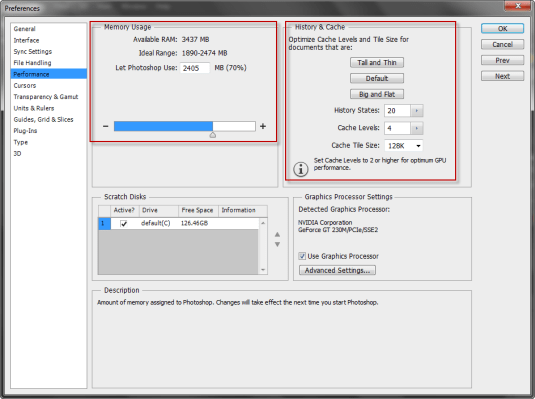 |
Edit / Preferences / Performance. Bellek kullanımı bölümünde ram kullanımını bilgisayarınızın diğer sistemsel faaliyetlerini göz önünde bulundurarak ayarlamasını yapabilirsiniz. bu ayarı %100 yapmak mümkün az öncede bahsettiğim gibi sistemsel faaliyetlerinizi göz önünde bulundurun ve bilgisayarınızdaki ram miktarına göre orantılı bir ayarlama yapın.
Bir sonraki adım, geçmişi ve önbelleği ayarlamaktır. Photoshopun standart gemişi tutma miktarı 20dir yani 20 kere ctrl+z kombinasyonunu kullanabilirsiniz. 21. adıma asla geri dönmez. Bu 20 sayısını azaltmak Photoshop kullanırken RAM miktarınızı rahatlatır. eğer çok fazla katmanlı ve büyük tasarımlar yapıyorsanız, önbellek seviyesini yükseltmeniz yararınıza olacaktır. Birden fazla katmanlı küçük görseller kullanıyorsanız önbellek düzeylerinizi azaltmanın faydası size performans olarak geri dönecektir. |
04. Efficiency(Verimlilik Göstergesi) ni aktif edin.
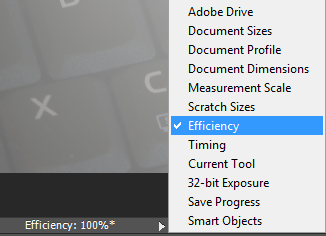 |
Verimlilik Göstergesini açmak için, İmage(Görüntü) penceresinin alt sekmesine gidin ve pop-up window (açılır pencereler) tıklayın ve Efficiency(Verimlilik Göstergesi) ni aktif edin. Şu anda benim bilgisayarımın %100 verimlilikle çalıştığını görebilirsiniz. Verimlilik %100’den az olduğu vakit bilgisayarınızda yavaşlama olur. Verimlilik %90-95’den az ise sistem performansını arttırmak için 3. adıma bakın. Bu adımda işe yaramazsa bilgisayarınıza destek amaçlı harici ram eklemeyi düşünün. |
05. Scratch Disk Kullanabilirsiniz.
Photoshop için yeterli RAM olması son derece önemlidir.Bilgisayarınızda yeterince RAM yoksa, Photoshop mevcut Sabit Diskinizde boş alan olan bir Scratch Disk kullanır.
Bir resim dosyası üzerinde çalışırken, Photoshop sabit disk alanında görüntünün beş kat fazla boyutunu kullanır. Diğer bir deyişle, bir 100MB dosya Scratch
sabit disk alanında 500MB yer kaplar.Sabit diskinizde yeterli alan mevcut değilse, bir hata iletisi alırsınız.
Bu sorun ile başa çıkmanın tek yolu, harici bir sabit diskiniz var ama bunu Scratch Disk yaptığınızda, 4 veya 6 pin firewire sürücü (USB sürücüler veya DVD sürücülerden kaçının - bunlar çok yavaş) olduğundan emin olun. Ayrıca harici disk artık sanal bellek veya büyük dosyalar üzerinde çalışmak için kullanabileceğiniz sürücünün Scratch Disk olduğundan emin olun.
06.Eklentileri Kontrol edin.
Örneğin, Photoshop 32-bit sürümü için tasarlanmış eklentileri 64-bit Photoshopta kullanıyorsanız bu pek çok sorunun kaynağı olabilir. Bu çakışmalar Photoshopun çökmesine neden olabilir.
07. Purge(Temizle) aracını kullanın.
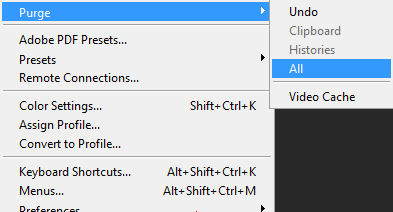 |
Görüntüler üzerinde çalışırken, Geri al, Pano ve Tarih bilgilerini Photoshop kendi içinde depolar. Dezavantajı kullanılan bellek miktarıdır. RAM boşaltmak için, Edit / Purge / All. (Düzenle: Temizle: Hepsi.) Ayrıca buradan video önbelleklerini temizleyebilirsiniz. Temizle işlemini kullanarak geçmişi silmek, son değişikliklerinizi geri alması mümkün olmayacaktır unutmayın. temizleme işleminden sonra bir hata yaparsanız, Geri Al seçeneğinin çalıştığını olduğunu unutmayın. ;) |
08. Dosya Boyutu Sınırlamaları
Tüm bu gelişmelerden sonra, Photoshop yavaşlıyorsa önce Photoshopu tekrar yükleyin. ve projeleriniz için gereken dosya boyutlarını kavrayarak çalışmaktır. Görüntü Boyutu ve dosya boyutlarını azaltmak: size ihtiyacınız olan performansı kazandıracaktır.
09. Karakter Önizlemelerini kapatın.
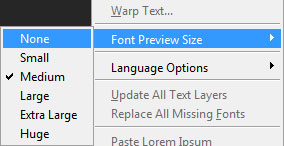 |
Karakter Önizlemeyi kapatmak sisteminizin performansını artıracaktır. ben yazı tiplerini illa görecem diyenler için font panelinden aynı şekilde önizleme boyutlarını büyültüp küçültebilirsiniz. |
10. Açılış Programlarını Denetleyin.
Tüm bu işlemlerin sonucunda bilgisayarını yeniden başlattıktan sonra, yavaş olduğunu fark ederseniz, açılış programlarınızı kontrol edin gereksiz olduğunu düşündüğünüz tüm programları deaktif edin bu işlem bir nebzede olsa size hız kazandıracaktır.
Sonuç;
Photoshop güçlü bir resim düzenleme programı ama tek başına verimli çalışmaz. Kullandığınız işletim sistemiyle en uyumlu hale gelmedikten sonra size en iyi performansı katmayacaktır.
yazımdaki adımları tek tek uygularsanız Photoshopunuzdaki rahatlamayı hissedebilirsiniz. vakit ayırıp okuduğunuz için teşekkür ederim ;)